SW如何设置角撑板的轮廓类型
1、首先,打开SW 2018,新建零件图,选择“直线”工具按钮


2、其次,在“插入线条”面板中选择插入直线,绘制直线草图
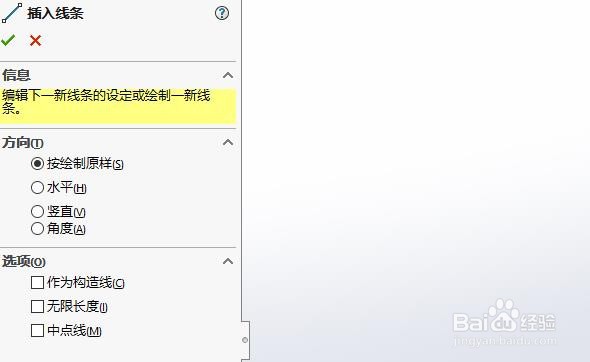

3、之后,选择“结构构件”按钮创建结构构件特征

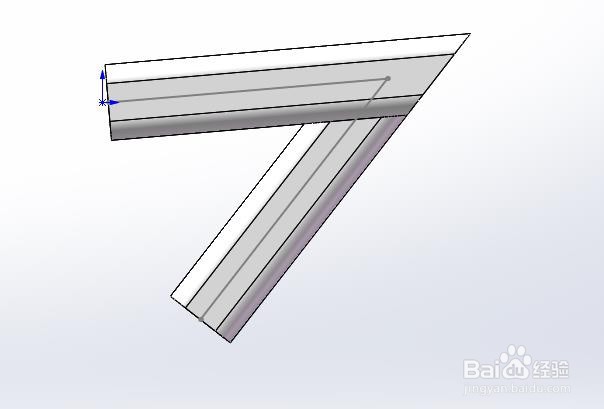
4、再之后,进入”角撑板“设置面板,设置支撑面


5、最后,在”角撑板“面板中的“轮廓”下方选择需要的轮廓类型即可,最终的效果如图所示


声明:本网站引用、摘录或转载内容仅供网站访问者交流或参考,不代表本站立场,如存在版权或非法内容,请联系站长删除,联系邮箱:site.kefu@qq.com。
阅读量:72
阅读量:86
阅读量:116
阅读量:32
阅读量:161